计算机工作环境与日常维护(精华版)
- 格式:ppt
- 大小:12.27 MB
- 文档页数:53
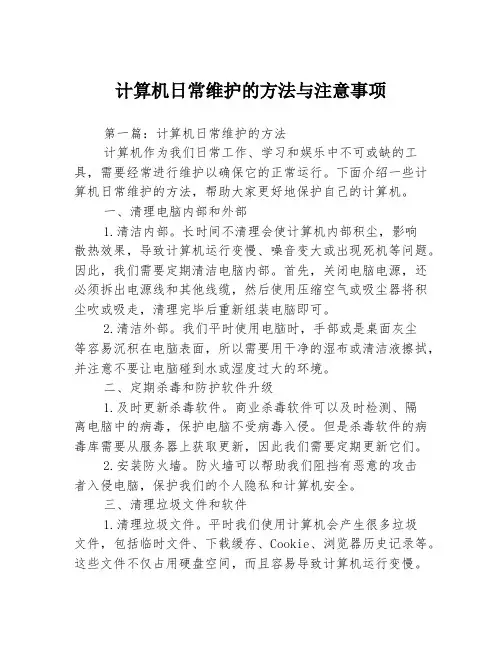
计算机日常维护的方法与注意事项第一篇:计算机日常维护的方法计算机作为我们日常工作、学习和娱乐中不可或缺的工具,需要经常进行维护以确保它的正常运行。
下面介绍一些计算机日常维护的方法,帮助大家更好地保护自己的计算机。
一、清理电脑内部和外部1.清洁内部。
长时间不清理会使计算机内部积尘,影响散热效果,导致计算机运行变慢、噪音变大或出现死机等问题。
因此,我们需要定期清洁电脑内部。
首先,关闭电脑电源,还必须拆出电源线和其他线缆,然后使用压缩空气或吸尘器将积尘吹或吸走,清理完毕后重新组装电脑即可。
2.清洁外部。
我们平时使用电脑时,手部或是桌面灰尘等容易沉积在电脑表面,所以需要用干净的湿布或清洁液擦拭,并注意不要让电脑碰到水或湿度过大的环境。
二、定期杀毒和防护软件升级1.及时更新杀毒软件。
商业杀毒软件可以及时检测、隔离电脑中的病毒,保护电脑不受病毒入侵。
但是杀毒软件的病毒库需要从服务器上获取更新,因此我们需要定期更新它们。
2.安装防火墙。
防火墙可以帮助我们阻挡有恶意的攻击者入侵电脑,保护我们的个人隐私和计算机安全。
三、清理垃圾文件和软件1.清理垃圾文件。
平时我们使用计算机会产生很多垃圾文件,包括临时文件、下载缓存、Cookie、浏览器历史记录等。
这些文件不仅占用硬盘空间,而且容易导致计算机运行变慢。
建议使用系统自带的磁盘清理程序定期进行清理。
2.删除不必要的软件。
电脑安装的软件越多,系统就越容易出现问题,例如卡死、无响应等。
因此,我们需要删除不用的软件或者不常用的软件,这样可以为计算机腾出更多的硬盘空间以及减轻系统负担,让我们的计算机保持高速运行。
四、更新系统和驱动1.定期更新操作系统。
随着时间的推移,计算机系统会出现缺陷并且有些漏洞会被发现,为了解决这些问题,厂商会推出一些补丁。
因此,我们需要及时更新计算机所使用的操作系统,保持系统的最新状态。
2.更新硬件驱动程序。
驱动程序是计算机硬件工作的关键部分,需要随着系统更新更新硬件驱动程序,它可以为我们的电脑提供更好、更稳定、更快速的运行效果。



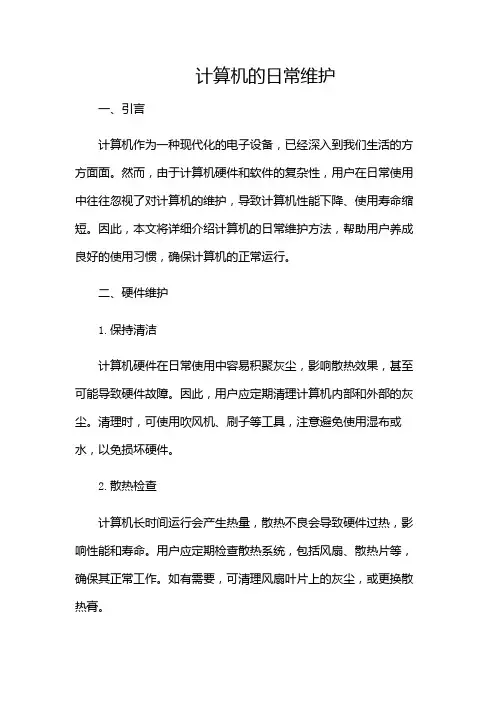
计算机的日常维护一、引言计算机作为一种现代化的电子设备,已经深入到我们生活的方方面面。
然而,由于计算机硬件和软件的复杂性,用户在日常使用中往往忽视了对计算机的维护,导致计算机性能下降、使用寿命缩短。
因此,本文将详细介绍计算机的日常维护方法,帮助用户养成良好的使用习惯,确保计算机的正常运行。
二、硬件维护1.保持清洁计算机硬件在日常使用中容易积聚灰尘,影响散热效果,甚至可能导致硬件故障。
因此,用户应定期清理计算机内部和外部的灰尘。
清理时,可使用吹风机、刷子等工具,注意避免使用湿布或水,以免损坏硬件。
2.散热检查计算机长时间运行会产生热量,散热不良会导致硬件过热,影响性能和寿命。
用户应定期检查散热系统,包括风扇、散热片等,确保其正常工作。
如有需要,可清理风扇叶片上的灰尘,或更换散热膏。
3.硬件检查定期检查计算机硬件,包括电源、主板、内存、硬盘等,确保各部件连接正常、无损坏。
如有硬件故障,应及时维修或更换。
4.防静电静电可能导致计算机硬件损坏,尤其在干燥季节。
用户在接触计算机硬件时,应确保手部干燥,避免直接触摸电路板。
有条件的用户可使用防静电手环,降低静电风险。
5.电压稳定电压不稳定可能导致计算机硬件损坏,甚至引发火灾。
用户应确保计算机连接的电源稳定,可使用稳压器或UPS等设备。
三、软件维护1.操作系统更新定期检查操作系统更新,确保计算机安全性和稳定性。
用户可开启操作系统的自动更新功能,让系统自动和安装更新。
2.防病毒软件安装并定期更新防病毒软件,防止病毒、木马等恶意软件感染计算机。
同时,避免在不可信的网站和安装软件,以免引入病毒。
3.硬盘清理定期清理硬盘,删除不必要的文件和程序,释放存储空间。
定期进行磁盘碎片整理,提高硬盘读写速度。
4.软件卸载卸载不常用的软件,避免占用过多系统资源。
在卸载软件时,确保彻底删除相关文件和注册表信息,避免残留。
5.系统备份定期备份重要数据和系统设置,以防数据丢失。
用户可使用外部硬盘、云存储等工具进行备份。
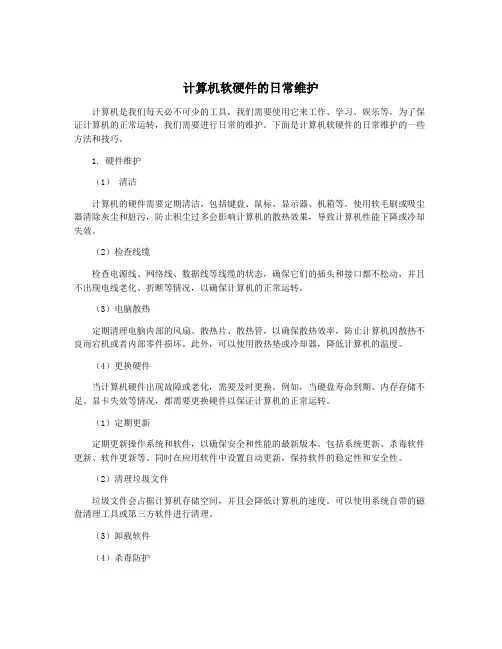
计算机软硬件的日常维护计算机是我们每天必不可少的工具,我们需要使用它来工作、学习、娱乐等。
为了保证计算机的正常运转,我们需要进行日常的维护。
下面是计算机软硬件的日常维护的一些方法和技巧。
1. 硬件维护(1)清洁计算机的硬件需要定期清洁,包括键盘、鼠标、显示器、机箱等。
使用软毛刷或吸尘器清除灰尘和脏污,防止积尘过多会影响计算机的散热效果,导致计算机性能下降或冷却失效。
(2)检查线缆检查电源线、网络线、数据线等线缆的状态,确保它们的插头和接口都不松动,并且不出现电线老化、折断等情况,以确保计算机的正常运转。
(3)电脑散热定期清理电脑内部的风扇、散热片、散热管,以确保散热效率,防止计算机因散热不良而宕机或者内部零件损坏。
此外,可以使用散热垫或冷却器,降低计算机的温度。
(4)更换硬件当计算机硬件出现故障或老化,需要及时更换。
例如,当硬盘寿命到期、内存存储不足、显卡失效等情况,都需要更换硬件以保证计算机的正常运转。
(1)定期更新定期更新操作系统和软件,以确保安全和性能的最新版本。
包括系统更新、杀毒软件更新、软件更新等。
同时在应用软件中设置自动更新,保持软件的稳定性和安全性。
(2)清理垃圾文件垃圾文件会占据计算机存储空间,并且会降低计算机的速度。
可以使用系统自带的磁盘清理工具或第三方软件进行清理。
(3)卸载软件(4)杀毒防护安装杀毒软件并定期进行扫描,防止病毒和恶意软件的入侵。
在使用计算机时,要注意不要打开未知来源的链接、下载未知软件、避免访问有风险的网站,从而减少计算机受到病毒和恶意软件攻击的风险。
维护一个计算机需要日常的关注和耐心,只有保持良好的习惯才能让计算机的寿命更长,保持良好的性能。
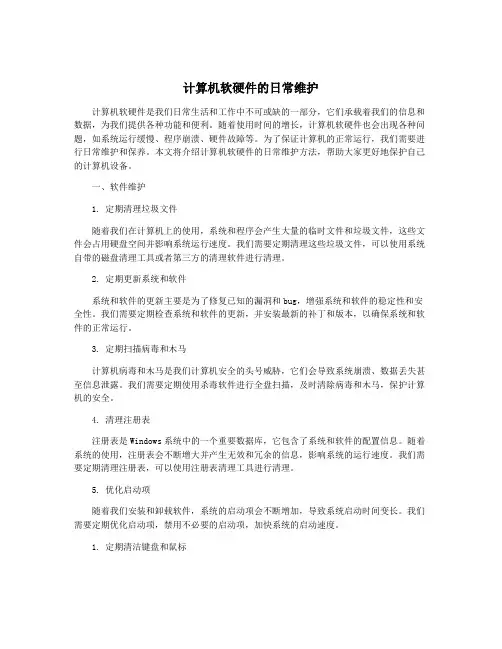
计算机软硬件的日常维护计算机软硬件是我们日常生活和工作中不可或缺的一部分,它们承载着我们的信息和数据,为我们提供各种功能和便利。
随着使用时间的增长,计算机软硬件也会出现各种问题,如系统运行缓慢、程序崩溃、硬件故障等。
为了保证计算机的正常运行,我们需要进行日常维护和保养。
本文将介绍计算机软硬件的日常维护方法,帮助大家更好地保护自己的计算机设备。
一、软件维护1. 定期清理垃圾文件随着我们在计算机上的使用,系统和程序会产生大量的临时文件和垃圾文件,这些文件会占用硬盘空间并影响系统运行速度。
我们需要定期清理这些垃圾文件,可以使用系统自带的磁盘清理工具或者第三方的清理软件进行清理。
2. 定期更新系统和软件系统和软件的更新主要是为了修复已知的漏洞和bug,增强系统和软件的稳定性和安全性。
我们需要定期检查系统和软件的更新,并安装最新的补丁和版本,以确保系统和软件的正常运行。
3. 定期扫描病毒和木马计算机病毒和木马是我们计算机安全的头号威胁,它们会导致系统崩溃、数据丢失甚至信息泄露。
我们需要定期使用杀毒软件进行全盘扫描,及时清除病毒和木马,保护计算机的安全。
4. 清理注册表注册表是Windows系统中的一个重要数据库,它包含了系统和软件的配置信息。
随着系统的使用,注册表会不断增大并产生无效和冗余的信息,影响系统的运行速度。
我们需要定期清理注册表,可以使用注册表清理工具进行清理。
5. 优化启动项随着我们安装和卸载软件,系统的启动项会不断增加,导致系统启动时间变长。
我们需要定期优化启动项,禁用不必要的启动项,加快系统的启动速度。
1. 定期清洁键盘和鼠标键盘和鼠标是我们计算机操作的主要工具,但随着使用时间的增长,它们会积累灰尘和污垢,影响使用体验。
我们需要定期清洁键盘和鼠标,可以使用清洁剂和软布进行清洁。
2. 定期清理内部风扇和散热器计算机的内部风扇和散热器是保证硬件正常运行的关键部件,但它们很容易被灰尘堵塞,导致散热不良甚至硬件过热。
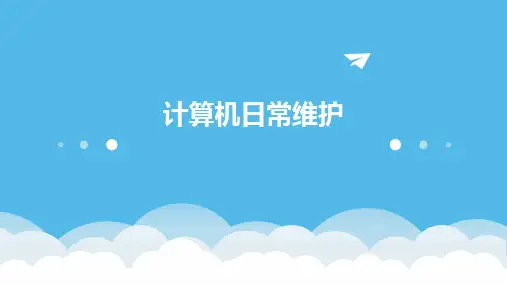
主机清洁与散热定期清理主机内部灰尘,防止灰尘堆积影响散热效果。
检查风扇是否正常运转,如有异常及时更换。
保持主机周围空气流通,避免长时间高温运行。
01定期清洁显示器屏幕,避免灰尘和指纹影响观看效果。
02避免长时间使用高亮度和高对比度设置,以延长显示器寿命。
03定期校准显示器色彩和亮度,确保显示效果的准确性和舒适性。
显示器保养与校准定期清洁键盘和鼠标,去除灰尘和污垢。
对于机械键盘,定期清理键帽和轴体,保持手感顺畅。
如遇键盘或鼠标损坏,及时更换以保证正常工作。
键盘鼠标清洁与更换检查外部设备(如打印机、扫描仪等)连接是否稳固。
定期测试外部设备功能是否正常,如有问题及时解决。
注意外部设备的电源和数据线管理,避免杂乱和安全隐患。
外部设备连接与检查01定期更新操作系统及时安装系统补丁,修复系统漏洞,提高系统安全性。
02优化系统性能通过清理系统垃圾、关闭无用后台程序、整理磁盘碎片等方式,提高系统运行效率。
03管理系统启动项禁止不必要的程序自启动,减少系统启动时间。
操作系统更新与优化03选择正规渠道下载软件,避免安装捆绑插件或恶意软件。
规范应用程序安装定期清理不再使用的程序,释放磁盘空间。
卸载无用程序及时更新应用程序到最新版本,确保软件功能和安全性。
管理程序版本应用程序安装与卸载管理选择可靠的杀毒软件,定期更新病毒库,确保计算机免受病毒侵害。
安装杀毒软件开启防火墙安全上网习惯启用系统自带防火墙或安装第三方防火墙软件,防止黑客攻击。
不打开未知来源的邮件附件,不访问可疑网站,不下载未经认证的软件。
030201病毒防范与网络安全设置将重要文件、照片、视频等备份到外部存储设备或云存储服务中,以防数据丢失。
定期备份数据了解数据恢复的方法和步骤,以便在数据丢失时能够迅速恢复。
制定恢复计划对于重要文档或代码,使用版本控制工具进行管理,以便在需要时回滚到历史版本。
使用版本控制工具数据备份与恢复策略局域网连接配置及故障排除局域网连接配置配置IP地址、子网掩码、默认网关等网络参数,确保计算机与局域网内的其他设备能够正常通信。
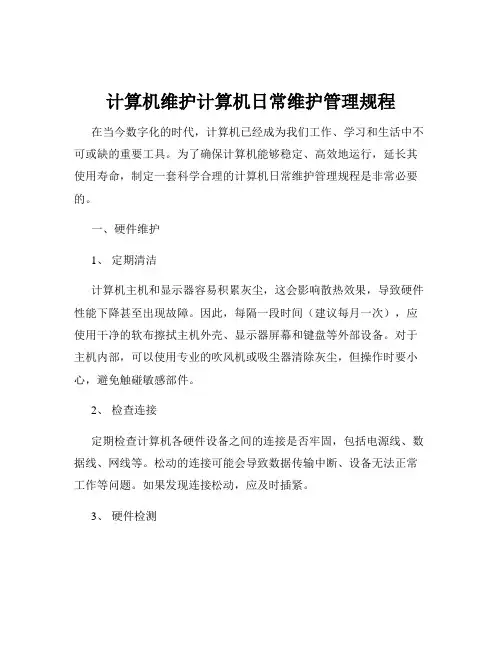
计算机维护计算机日常维护管理规程在当今数字化的时代,计算机已经成为我们工作、学习和生活中不可或缺的重要工具。
为了确保计算机能够稳定、高效地运行,延长其使用寿命,制定一套科学合理的计算机日常维护管理规程是非常必要的。
一、硬件维护1、定期清洁计算机主机和显示器容易积累灰尘,这会影响散热效果,导致硬件性能下降甚至出现故障。
因此,每隔一段时间(建议每月一次),应使用干净的软布擦拭主机外壳、显示器屏幕和键盘等外部设备。
对于主机内部,可以使用专业的吹风机或吸尘器清除灰尘,但操作时要小心,避免触碰敏感部件。
2、检查连接定期检查计算机各硬件设备之间的连接是否牢固,包括电源线、数据线、网线等。
松动的连接可能会导致数据传输中断、设备无法正常工作等问题。
如果发现连接松动,应及时插紧。
3、硬件检测使用专业的硬件检测工具(如鲁大师等)定期对计算机硬件进行检测,查看硬件的工作状态是否正常,如硬盘是否存在坏道、内存是否有错误等。
对于发现的问题,要及时采取措施进行修复或更换。
4、散热管理计算机在运行过程中会产生热量,良好的散热环境对于硬件的稳定运行至关重要。
确保计算机的散热风扇正常运转,不要在计算机周围堆放杂物,影响空气流通。
如果计算机散热不良,可能会导致死机、重启等问题。
二、软件维护1、操作系统更新及时为操作系统安装补丁和更新,以修复系统漏洞,提高系统的安全性和稳定性。
同时,也要注意新的更新可能会带来兼容性问题,在安装前最好了解相关信息。
2、软件安装与卸载只从官方渠道或可信的来源安装软件,避免下载来路不明的软件,以防感染病毒或恶意软件。
安装软件时,要注意选择自定义安装,避免安装不必要的插件和捆绑软件。
对于不再使用的软件,要及时卸载,以释放硬盘空间和减少系统负担。
3、病毒防护安装可靠的杀毒软件和防火墙,并保持其更新。
定期对计算机进行全盘扫描,及时清除发现的病毒和恶意软件。
同时,要养成良好的上网习惯,不随意点击可疑的链接和下载未知的文件。
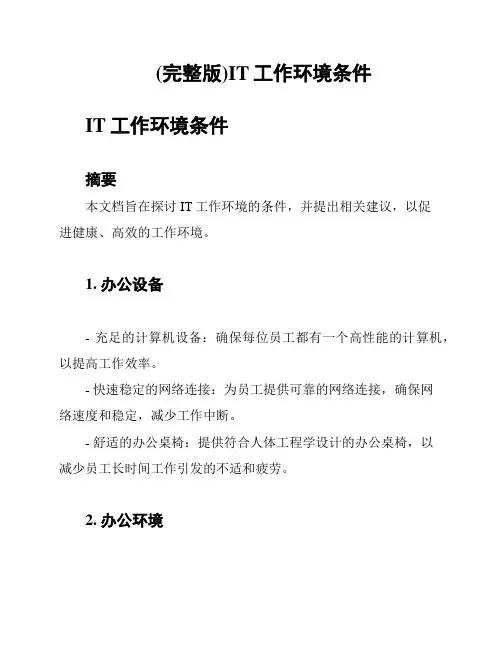
(完整版)IT工作环境条件IT工作环境条件摘要本文档旨在探讨IT工作环境的条件,并提出相关建议,以促进健康、高效的工作环境。
1. 办公设备- 充足的计算机设备:确保每位员工都有一个高性能的计算机,以提高工作效率。
- 快速稳定的网络连接:为员工提供可靠的网络连接,确保网络速度和稳定,减少工作中断。
- 舒适的办公桌椅:提供符合人体工程学设计的办公桌椅,以减少员工长时间工作引发的不适和疲劳。
2. 办公环境- 良好的空气质量:确保办公室空气流通和净化,降低空气中有害物质对员工健康的影响。
- 适宜的室内温度:维持适宜的室内温度,提供员工一个舒适的工作环境,有助于提高工作效率。
- 充足的自然光线:为员工提供自然光线,有助于提高注意力和工作满意度。
3. 工作时间和弹性- 合理的工作时间安排:确保合理的工作时间安排,避免员工长时间加班和过度劳累。
- 弹性工作制度:为员工提供一定的弹性工作制度,允许他们根据个人情况灵活安排工作时间,提高员工工作满意度和工作家庭平衡。
4. 职业发展机会- 培训机会:为员工提供持续的培训机会,帮助他们不断提升技能和知识水平。
- 晋升机会:为员工提供合理的晋升机会,激励他们积极进取,提高工作动力和参与度。
5. 团队合作和沟通- 鼓励团队合作:建立积极的团队合作氛围,鼓励员工相互支持和协作,提高工作效率。
- 有效的沟通渠道:提供有效的沟通渠道,如定期团队会议、内部沟通工具等,促进员工之间的良好沟通和信息共享。
结论为保障IT工作环境的条件,应提供充足的办公设备,营造舒适的办公环境,合理安排工作时间和提供职业发展机会,同时鼓励团队合作和有效沟通。
这样的健康、高效的工作环境,将有助于提高员工工作满意度和生产力。

计算机日常维护保养在当今数字化的时代,计算机已经成为我们生活和工作中不可或缺的工具。
无论是在家中娱乐、学习,还是在办公室处理业务,计算机的稳定运行都至关重要。
然而,很多人在使用计算机时,往往忽略了对它的日常维护保养,导致计算机性能下降、出现故障,甚至缩短使用寿命。
为了让我们的计算机能够长期稳定、高效地为我们服务,掌握一些基本的日常维护保养知识是非常必要的。
一、硬件维护(一)显示器显示器是我们与计算机交互的重要窗口,保持其清洁和良好的工作状态至关重要。
首先,定期用干净的软布轻轻擦拭屏幕,去除灰尘和指纹。
注意不要使用湿布或含有酒精、氨等化学物质的清洁剂,以免损坏屏幕表面的涂层。
其次,调整合适的亮度和对比度,既能保护眼睛,又能延长显示器的使用寿命。
另外,避免长时间显示同一画面,以防出现屏幕“烧屏”现象。
(二)键盘和鼠标键盘和鼠标是我们操作计算机最常用的输入设备,容易积累污垢和细菌。
定期清理键盘按键之间的灰尘和杂物,可以使用小型吸尘器或压缩空气罐。
如果键盘太脏,还可以将键帽拆下进行清洗,但要注意安装回去时的位置。
鼠标的底部和滚轮也容易沾染污垢,用湿布擦拭即可。
(三)主机主机内部的硬件组件在运行时会产生热量,如果散热不良,可能会导致性能下降甚至硬件损坏。
定期打开主机箱,用吹风机或软毛刷清理内部的灰尘,特别是 CPU 风扇、显卡风扇和电源风扇上的积尘。
同时,检查硬件连接是否松动,如有松动及时插紧。
(四)硬盘硬盘是存储数据的重要设备,要避免震动和突然断电。
在移动计算机时,要轻拿轻放,防止硬盘受到冲击。
另外,定期进行磁盘碎片整理,可以提高硬盘的读写速度和性能。
二、软件维护(一)操作系统及时更新操作系统和安装补丁,可以修复系统漏洞,提高系统的安全性和稳定性。
同时,定期清理系统垃圾文件,如临时文件、回收站中的文件等,可以释放磁盘空间,提高系统运行速度。
(二)应用软件只安装必要的应用软件,并定期更新到最新版本。
一些旧版本的软件可能存在安全漏洞和兼容性问题。
计算机日常维护方法
以下是 8 条关于计算机日常维护方法:
1. 定期清理电脑里的垃圾文件呀,就像你要定期打扫房间一样!比如那些你已经删掉但还残留在电脑里的无用东西,它们会占用很多空间哟!你想想,要是你的房间堆满了垃圾,你能住得舒服吗?电脑也一样呀!
2. 给电脑安装个靠谱的杀毒软件吧,这可太重要啦!就好比给你的电脑穿上一件坚固的铠甲,能抵御各种病毒的侵袭呢!不然那些病毒就像小怪兽一样来捣乱咯,你能忍受电脑被它们欺负吗?
3. 一定要注意电脑的散热呀!电脑工作久了也会热得难受呢,就跟人跑累了会出汗一样。
你可别把它捂得严严实实的,要给它足够的空间散热,不然它发脾气罢工了咋办呢?
4. 别乱下载那些来源不明的软件呀,那可可能是一个个陷阱呢!你能分清楚哪些是好的哪些是坏的吗?万一不小心下载个病毒软件,那可就惨咯!
5. 时常检查电脑的硬件有没有问题呀,就像你会时不时看看自己的身体有没有不舒服一样。
要是硬件出了问题,电脑可不就没法好好工作啦,你还能愉快地使用它吗?
6. 别总是开机后就不管电脑啦,要时不时看看它运行得顺不顺畅呀,这就好像你要关心好朋友的心情一样。
要是它运行得很慢很卡,你难道不想帮帮它吗?
7. 给电脑的系统及时更新哟,这就相当于给它升级装备呢!不然那些新功能新特性你都没法享受到,那多可惜呀!你不想让你的电脑也与时俱进吗?
8. 要小心别让水呀什么的靠近电脑呀,电脑可最怕水啦,就像你怕被雨淋一样。
要是不小心弄湿了电脑,那后果可能很严重哦,你可别不当回事呀!
我觉得呀,只要做好这些日常维护,电脑就能更好地为我们服务啦,大家可一定要重视起来哟!。
计算机室的日常维护与保养2023年,计算机已经成为生活中不可或缺的一部分。
无论是在家中还是在学校、工作场所,计算机都扮演着重要角色。
而计算机室作为一个重要的场所,对于计算机的日常维护与保养显得尤为重要,一旦出现问题便会影响到整个计算机室的正常运行。
首先,计算机室的环境要保持整洁。
因为计算机主板、内存等元器件之间都存在着微小的空隙,而灰尘在这些空隙中积累会影响设备的正常工作。
因此,计算机室的地面、墙面、机箱等都应该经常清理,保持室内干净整洁。
同时,应该尽量避免在计算机室吃零食等行为,以防食物油脂、渣滓等污染了计算机。
其次,计算机室的温度、湿度也需要控制好。
计算机最适宜的温度是在20℃左右,湿度则应保持在40%~60%之间,这样可以避免计算机主板、显示屏等设备产生静电,对电子元器件造成损伤。
可以通过空调、加湿器等设施调节室温室湿。
另外,应该尽量避免在计算机室吸烟,以防烟雾对设备造成损坏。
第三,定期对计算机室设备进行维护和保养。
计算机和其它设备需要定期清理、加油、更换耗材等。
比如,清理硬盘灰尘、更换风扇滤网、更换镜头、擦拭显示屏等。
此外,设备维修也需要及时进行,一旦发现设备出现问题就应该立刻修理,以防设备损坏扩大。
最后,要建立健全的日常管理制度。
计算机室要建立完善的设备台账,记录设备购置日期、维修情况等信息,以便于予以调查与追踪。
此外还应建立专人负责日常管理,及时发现问题并处理。
同时,计算机室的设备管理应该有科学的方案,对设备进行分类管理、定期调查设备运行情况。
这样可以为设备维修以及后期设备升级提供支持。
综上所述,计算机室的日常维护与保养对于设备的长期运行至关重要。
只有做好设备环境、设备维护和设备管理等方面的工作,才能保障计算机室设备的正常运行。
而这样才可以为未来的计算机室更好的发展提供保障。
计算机日常维护
随着计算机的广泛应用,计算机维护显得尤为重要。
只有定期进行计算机维护,才能保证计算机的正常运行和延长计算机的寿命。
以下是几项日常计算机维护工作。
首先,定期检查硬件设备。
包括主板、显卡、硬盘、内存、电源等硬件设备。
查看是否有松动情况或各项性能是否达到本身标准。
如果硬件出现问题,应及时更换或修复。
其次,清理计算机内部尘垢。
计算机使用时间长了,风扇或散热器上会积累灰尘,导致散热不良。
因此,定期清洁计算机内部,清理灰尘,可以有效防止各种硬件故障的发生。
第三,保证系统及软件更新。
及时安装系统及软件的更新补丁,可以保障计算机的系统安全,以及更好的软件性能。
同时也要定期更新杀毒软件和进行全盘扫描,确保计算机不受恶意软件的侵害。
最后,保证计算机通风良好。
保证计算机的周围没有障碍物会影响通风,更换不良产品可以保证电源稳定工作。
综上所述,日常计算机维护是非常重要的。
通过这些维护方法,可以保证计算机的正常运行,延长计算机的使用寿命,为用户提供更好的计算机使用体验。
希望大家在使用计算机的过程中,能够注意计算机维护,使计算机的使用寿命更长。
计算机的工作环境
计算机的使用环境一般是指对其工作的物理环境方面的要求。
一般的微型计算机对工作环境没有太大的要求,通常在办公室等条件下就可以使用。
环境温度。
微型计算机在室温15度到35度之间一般能正常工作。
若是低于15度,则软盘驱动器对软盘的读写容易出错但现在很少计算机还在使用软盘。
若是高于35度如果计算机的散热不好,会影响计算机内部各个部件的正常中作。
环境湿度。
在放置计算机的房间内,相对湿度最高不能超过80%,否则会使计机的内部部件受潮变质。
甚至会发生短路,损坏计算机。
相对湿度不能低于20%,否则会由于过分干燥会产生静电,影响计算机。
洁净要求。
通常应该保持计算机房间内的洁净。
如果房间内灰尘过多,灰尘附落到电子元件上,可能引起短路。
灰尘附落软磁盘或者驱动器磁头上,不仅会引起读写错误,还有可能会缩短计算机的使用寿命。
电源要求。
微型计算机对电源的要求有两个基本要求;一是电压稳定,而是工作的时候不能断电。
电压不稳不进会造成磁盘驱动
器的工作不稳定,引起读写失误,而且对显示器和打印机也会有影响。